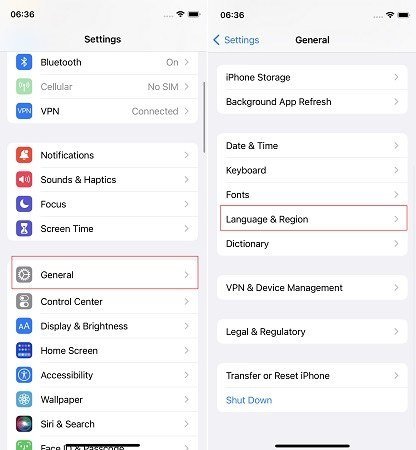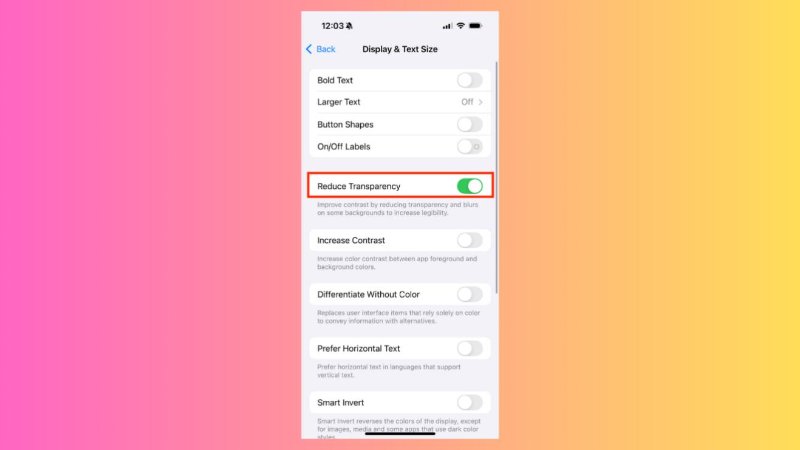Résolvez et prévenez les problèmes de Bluetooth sous iOS 26/26.1 grâce à ces méthodes éprouvées
 Théodore Rodin
Théodore Rodin- Updated on 2025-10-30 to iOS 26
Avoir votre Bluetooth qui se déconnecte ou qui ne fonctionne pas après être passé à iOS 26/26.1 est un problème sérieux. De nombreux utilisateurs ont signalé des problèmes de Bluetooth sur iOS 26/26.1, notamment des pertes de connexion, des échecs de jumelage ou un son faible. Ces problèmes peuvent se manifester pour plusieurs raisons, telles que des bugs dans le logiciel, des appareils incompatibles ou des incompatibilités réseau. Ce post partagera les raisons cruciales des erreurs Bluetooth sur iOS 26/26.1 et fournira 8 solutions efficaces pour les résoudre en fonction de leur cause sous-jacente.
- Partie 1. Pourquoi mon Bluetooth se déconnecte-t-il sur iOS 26/26.1?
- Partie 2.【Dernières corrections】Comment résoudre le problème de Bluetooth sur iOS 26/26.1?
- 1. Réparez en un clic tous les problèmes Bluetooth iOS 26/26.1 sans perte de données [100% Fonctionnel]
- 2. Redémarrez l'iPhone et l'appareil Bluetooth
- 3. Activez/Désactivez le Bluetooth
- 4. Oubliez et réassociez l'appareil Bluetooth
- 5. Réinitialisez les paramètres réseau
- 6. Mettez à jour iOS vers la dernière version
- 7. Supprimez la configuration VPN
- 8. Effectuez une réinitialisation d'usine
- Partie 3. Comment éviter le problème de Bluetooth sur iOS 26/26.1?
- Conclusion
Partie 1. Pourquoi mon Bluetooth se déconnecte-t-il sur iOS 26/26.1?
Si vous rencontrez un problème Bluetooth sur iOS 26/26.1, où le Bluetooth se déconnecte ou ne fonctionne pas, cela peut se produire pour de nombreuses raisons, telles que:
- Les nouvelles mises à jour iOS, en particulier les versions bêta, peuvent parfois interférer avec les performances Bluetooth.
- Les anciens appareils Bluetooth peuvent ne pas bien fonctionner avec le dernier iOS.
- D'autres appareils électroniques ou obstacles peuvent obstruer les signaux Bluetooth.
- Connecter plusieurs appareils Bluetooth à la fois peut causer des problèmes.
- Un stockage insuffisant du téléphone peut affecter la capacité Bluetooth.
Partie 2.【Dernières corrections】Comment résoudre le problème de Bluetooth sur iOS 26/26.1?
Voici comment résoudre les problèmes Bluetooth iOS 26/26.1 sur votre iPhone en fonction de la raison de chaque problème:
1. Réparez en un clic tous les problèmes Bluetooth iOS 26/26.1 sans perte de données [100% Fonctionnel]
Plutôt que de réinitialiser votre iPhone pour résoudre les problèmes Bluetooth, vous pouvez les dépanner en un clic et sans perte de données en utilisant UltFone iOS System Repair. Cet outil peut corriger plus de 150 problèmes iOS 26/26.1 mineurs à graves, y compris les déconnexions ou dysfonctionnements Bluetooth. Voici plus d'informations sur cet outil:
- L'outil peut réparer les erreurs système sans perdre de photos, de messages ou d'applications.
- Votre iOS peut être rétrogradé et mis à jour, y compris les bêtas, en un seul clic.
- Cette application peut résoudre les dysfonctionnements iOS 26/26.1 comme écran bleu/blanc/noir/vert/rose, erreurs de démarrage, etc.
- Vous pouvez réparer les appareils iOS bloqués sur le logo Apple/Recovery Mode/écran de mise à jour, etc.
- Ce logiciel peut dépanner les dysfonctionnements iTunes et réinitialiser les appareils sans ID Apple et mot de passe.
- Vous pouvez restaurer et sauvegarder des données, et effacer définitivement les fichiers avant de donner/vendre les appareils iOS.
Suivez les étapes ci-dessous pour résoudre les problèmes Bluetooth à l'aide de UltFone iOS System Repair:
- Étape 1 Téléchargez, installez et exécutez UltFone sur votre ordinateur. Puis, branchez votre iPhone avec les problèmes Bluetooth. Appuyez sur « Démarrer la réparation. »
- Étape 2 Choisissez « Démarrer la réparation. » Ensuite, appuyez sur « Télécharger » pour obtenir le dernier firmware iOS.
- Étape 3 Choisissez « Lancer la réparation standard. » Attendez quelques minutes pendant qu'Ultfone dépanne les dysfonctionnements Bluetooth sur votre iPhone.
- Étape 4 Appuyez sur « Terminé » Votre téléphone redémarrera ensuite sans les problèmes Bluetooth.


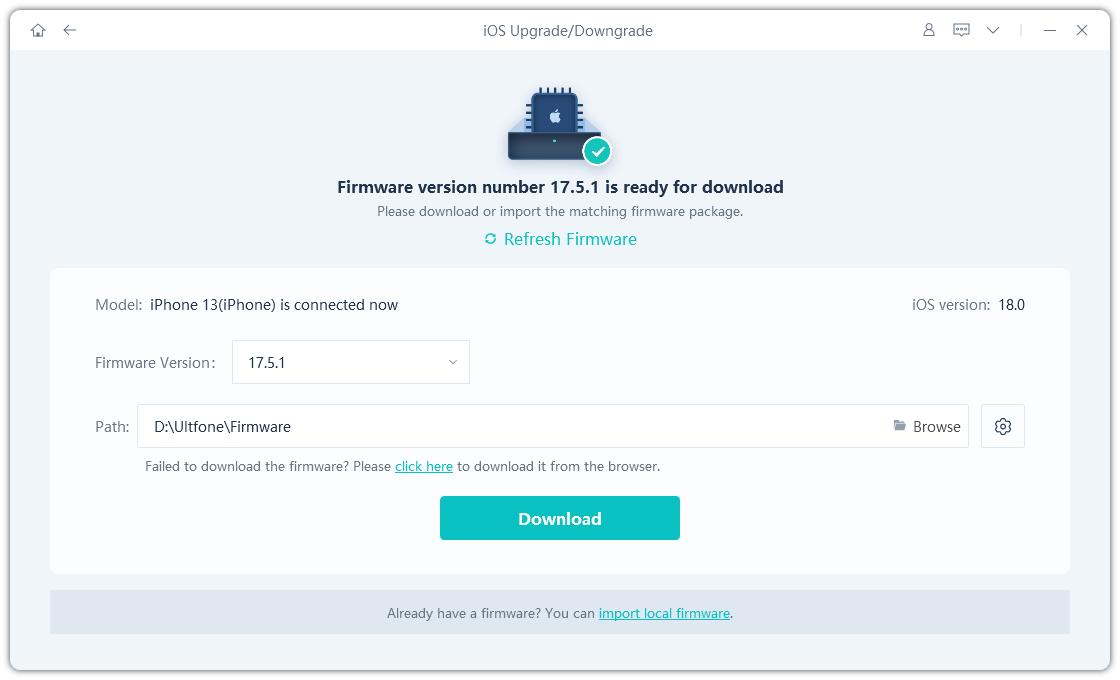
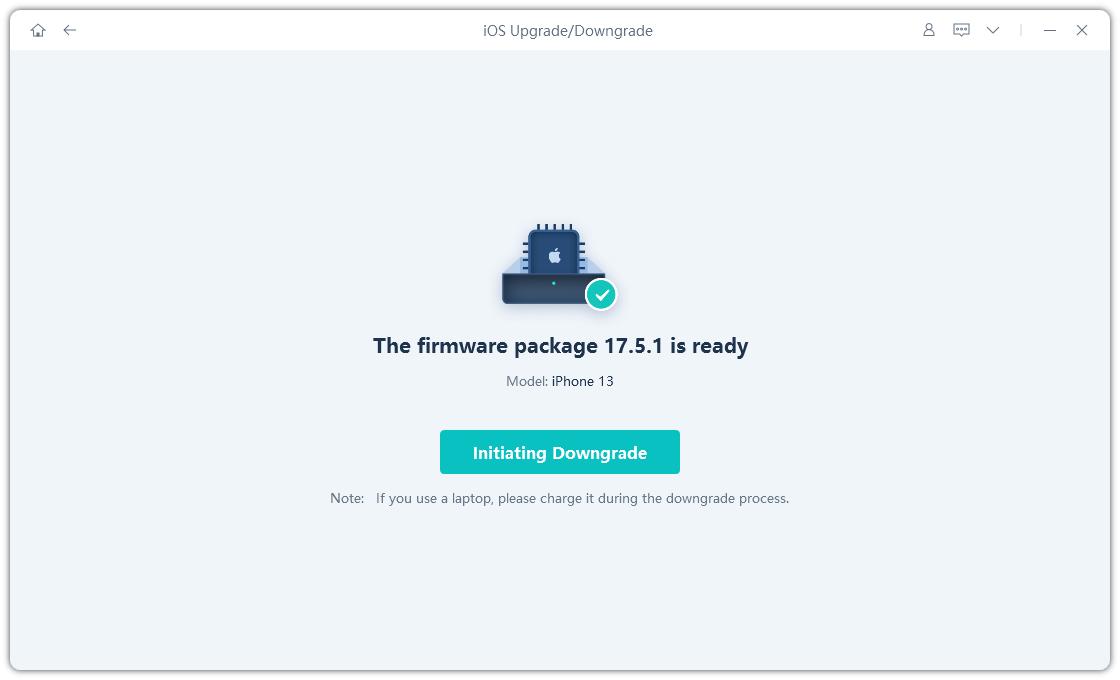

2. Redémarrez l'iPhone et l'appareil Bluetooth
Les problèmes de Bluetooth dans iOS 26/26.1 peuvent être résolus en redémarrant votre iPhone et les appareils Bluetooth. Cela aidera à effacer les petits problèmes logiciels et rafraîchir la mémoire, et redémarrer les services Bluetooth critiques. Voici ce qu'il faut faire:
Redémarrer l'iPhone:
- Maintenez enfoncé le bouton « Power » (ou « Latéral + Volume »).
- Puis, faites glisser pour éteindre. Attendez quelques secondes.
- Ensuite, maintenez enfoncé le bouton « Power ».
- Continuez à le maintenir jusqu'à ce que le logo Apple apparaisse.
Redémarrer l'appareil Bluetooth:
- Assurez-vous de consulter le manuel de l'appareil Bluetooth, car les instructions pour redémarrer l'appareil peuvent varier.
- Mais généralement, il suffit d'éteindre l'appareil. Attendez un moment, puis rallumez-le.
3. Activez/Désactivez le Bluetooth
Éteindre et rallumer le Bluetooth peut souvent dépanner les problèmes Bluetooth iOS 26/26.1 en rafraîchissant le lien, en éliminant les petits problèmes logiciels et en redémarrant les services Bluetooth. Voici comment activer et désactiver le Bluetooth:
Étape 1 : Ouvrez « Paramètres » sur votre iPhone, puis sélectionnez « Bluetooth ».
Étape 2: Désactivez l'interrupteur. Attendez quelques secondes. Puis, réactivez l'interrupteur.
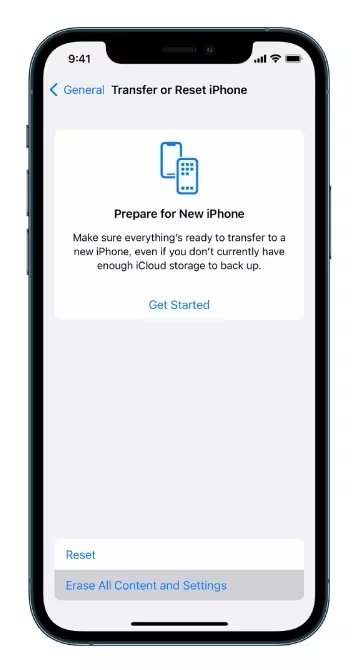
4. Oubliez et réassociez l'appareil Bluetooth
Si le Bluetooth iOS 26/26.1 ne fonctionne pas, oubliez le jumelage. Puis, réassociez l'appareil Bluetooth avec votre iPhone. Cette méthode peut éliminer les données obsolètes ou corrompues, éviter les conflits avec d'autres appareils, et corriger les problèmes Bluetooth en créant une nouvelle relation stable. Voici comment faire:
Étape 1 : Lancez « Paramètres » sur votre iPhone, puis appuyez sur « Bluetooth ».
Étape 2 : Localisez ensuite votre appareil Bluetooth, qui se trouvera sous « Mes appareils ».
Étape 3 : Appuyez ensuite sur le « i » à côté du nom de l’appareil, puis sur « Oublier cet appareil ». Confirmez ensuite en choisissant « Oublier l’appareil ».
Étape 4: Puis, réassociez l'appareil Bluetooth avec votre iPhone. Suivez le manuel de l'appareil (généralement, maintenez un bouton jusqu'à ce qu'une lumière clignote) pour cela.
Étape 5 : Revenez dans « Paramètres » sur votre iPhone, puis appuyez sur « Bluetooth ». Assurez-vous qu’il est activé.
Étape 6 : Repérez votre appareil Bluetooth sous « Autres appareils ». Appuyez dessus pour vous connecter et saisissez le code PIN si nécessaire.
5. Réinitialisez les paramètres réseau
Les informations Wi-Fi, Bluetooth et réseau obsolètes et endommagées peuvent entraîner des conflits. Mais vous pouvez réinitialiser les paramètres réseau. Cela les ramènera à la valeur par défaut. De plus, vous pouvez reconnecter et réassocier votre appareil Bluetooth avec votre iPhone. Voici comment résoudre les problèmes Bluetooth iOS 26/26.1 en réinitialisant les paramètres réseau:
Étape 1 : Ouvrez « Paramètres » sur votre iPhone. Ensuite, sélectionnez « Général ».
Étape 2 : Puis, cliquez sur « Transférer ou réinitialiser l’iPhone ». Ensuite, appuyez sur « Réinitialiser ».
Étape 3 : Sélectionnez ensuite « Réinitialiser les réglages réseau ». Après cela, confirmez en cliquant de nouveau sur « Réinitialiser les réglages réseau ».
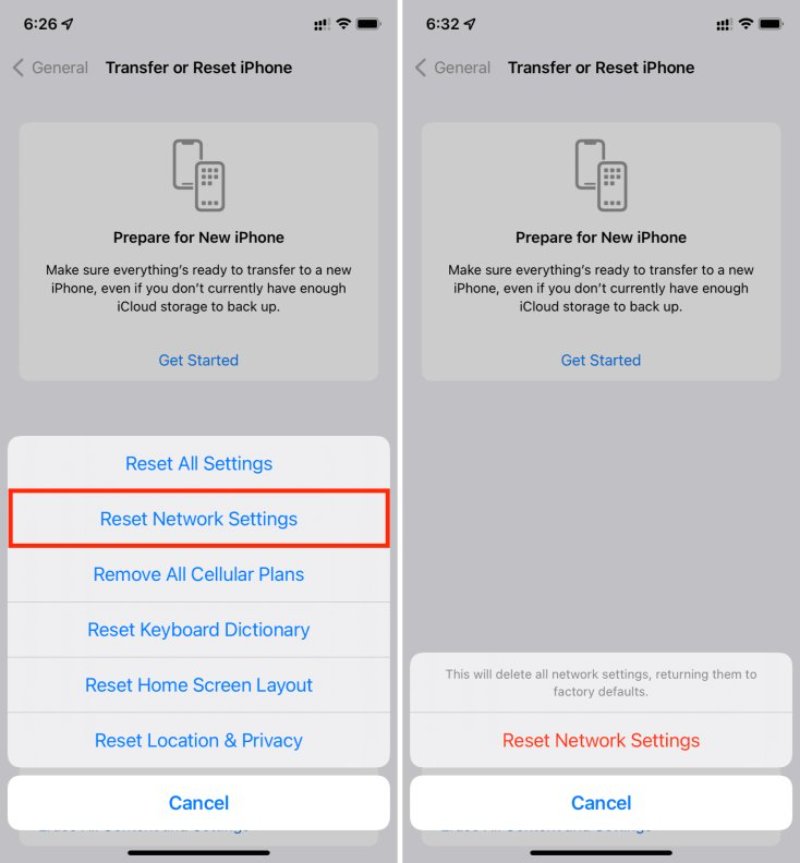
6. Mettez à jour iOS vers la dernière version
Un bug Bluetooth iOS 26/26.1 ou d'autres problèmes Bluetooth sur iOS 26/26.1 peuvent se manifester en raison d'un logiciel obsolète. Par conséquent, vous devez mettre à niveau votre iPhone vers la dernière version iOS. Voici ce qu'il faut faire:
Étape 1 : Ouvrez « Paramètres » sur votre iPhone. Ensuite, ouvrez « Général ».
Étape 2 : Puis, sélectionnez « Mise à jour logicielle ». Si une mise à jour est disponible, téléchargez-la et installez-la.
7. Supprimez la configuration VPN
Les VPN peuvent provoquer des problèmes Bluetooth sur iOS 26/26.1 en surveillant tout le trafic réseau, en générant des conflits DNS ou en privilégiant leurs propres connexions. Supprimer le VPN peut cependant améliorer les performances normales du Bluetooth. Voici comment procéder :
Étape 1 : Ouvrez « Paramètres » sur votre iPhone. Ensuite, choisissez « Général ».
Étape 2 : Faites défiler vers le bas et sélectionnez « VPN et gestion de l’appareil ». Ensuite, choisissez le profil VPN que vous souhaitez supprimer.
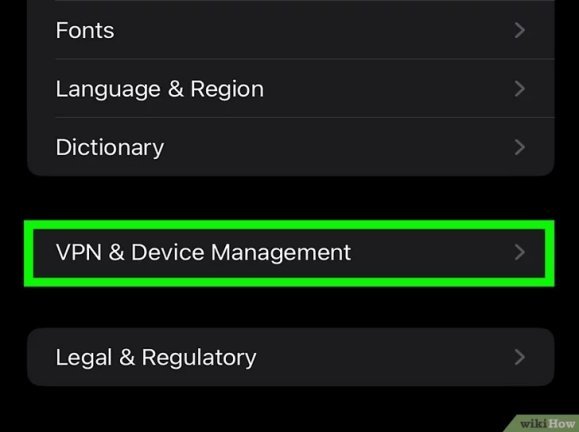
Étape 3 : Appuyez sur « Supprimer le profil ». Confirmez de nouveau votre choix.
8. Effectuez une réinitialisation d'usine
Vous pouvez effectuer une réinitialisation d'usine pour revenir aux paramètres par défaut si aucune autre solution ne résout les problèmes sur iOS 26/26.1. Voici comment réinitialiser votre iPhone :
Étape 1 : Ouvrez « Paramètres » sur votre iPhone. Ensuite, choisissez « Général ».
Étape 2 : Sélectionnez « Réinitialiser ». Ensuite, choisissez « Effacer tout le contenu et les réglages ».
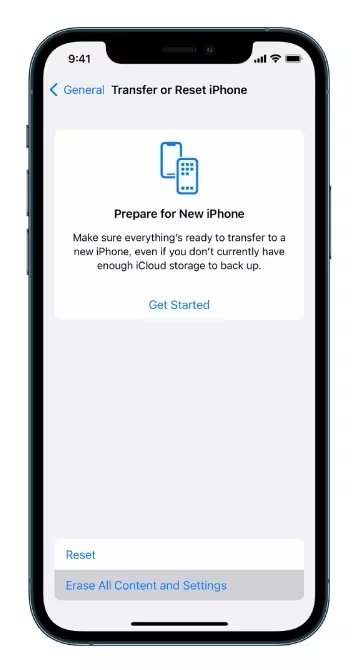
Partie 3. Comment éviter le problème de Bluetooth sur iOS 26/26.1?
Même après avoir résolu les problèmes Bluetooth, ils peuvent encore apparaître. Cependant, pour réduire leur risque de récurrence, vous pouvez:
1.Mettez à jour le logiciel de votre iPhone et le firmware de l'appareil Bluetooth aussi souvent que possible.
2.Vous pouvez supprimer les appareils non utilisés. Ainsi, vous pouvez vous débarrasser des jumelages Bluetooth obsolètes ou inutilisés.
3.Ne placez pas votre téléphone juste à côté du micro-ondes ou à côté de votre routeur Wi-Fi. De plus, si votre Wi-Fi prend en charge 5 GHz, utilisez-le.
4.Lorsque vous choisissez de nouveaux appareils Bluetooth, choisissez ceux qui incluent la technologie BLE (Bluetooth Low Energy). Ainsi, vous pouvez avoir une alimentation plus longue.
5.Les fonctions radio doivent être utilisées moins fréquemment pour économiser la batterie et minimiser les interruptions.
6.Une autre chose est d'éviter d'aller trop loin avec votre appareil Bluetooth. Gardez toujours votre iPhone près de cet appareil Bluetooth.
7.Vous pouvez simplement éteindre le Bluetooth, au cas où vous ne l'utiliseriez pas.
8.Connectez automatiquement votre iPhone et votre appareil Bluetooth si vous les utilisez fréquemment.
9.Appliquez des étiquettes sur vos accessoires Bluetooth pour les identifier sans confusion.
Conclusion
Les problèmes Bluetooth iOS 26/26.1 peuvent se matérialiser en raison de bogues, de conflits de compatibilité, ou de paramètres obsolètes. Bien que le redémarrage des appareils, l'activation/désactivation du Bluetooth et le réappairage vous aident à les résoudre. Vous pouvez également mettre à jour iOS ou réinitialiser les paramètres réseau pour dépanner les problèmes Bluetooth. Mais si le problème persiste, utilisez l'outil UltFone iOS System Repair . Il peut corriger plus de 150 problèmes iOS, y compris les erreurs Bluetooth, sans perdre vos données.

 Théodore Rodin
Théodore Rodin